在现代办公与娱乐中,电脑鼠标已经成为我们不可或缺的工具之一。但是,当鼠标出现抽帧的现象时,无疑会影响我们的工作效率和使用体验。抽帧通常指的是鼠标指针移...
2025-07-03 3 电脑鼠标
随着信息技术的高速发展,电脑已成为日常生活和工作的重要工具。鼠标作为与电脑交互的主要设备之一,其安装和个性化设置显得尤为重要。本文将详细介绍电脑鼠标添加的步骤以及如何进行个性化设置,帮助读者提升使用电脑的效率和体验。
1.1连接鼠标到电脑
鼠标通常通过USB接口或者无线方式连接到电脑。对于有线鼠标,只需将USB线的一端插入电脑的USB接口即可;而对于无线鼠标,需要安装电池,并根据鼠标型号的不同,可能还需要使用接收器或确保无线连接(如蓝牙鼠标)。
1.2驱动程序的安装
大多数现代操作系统会自动识别并安装鼠标驱动程序,但是有时可能需要手动安装驱动。您可以通过鼠标自带的安装光盘或者访问鼠标制造商的官方网站下载并安装最新的驱动程序。
1.3确认鼠标功能正常
安装完成后,您应该能在电脑上看到鼠标指针,并能通过移动鼠标来控制指针。这一步骤是确认鼠标安装是否成功的关键。
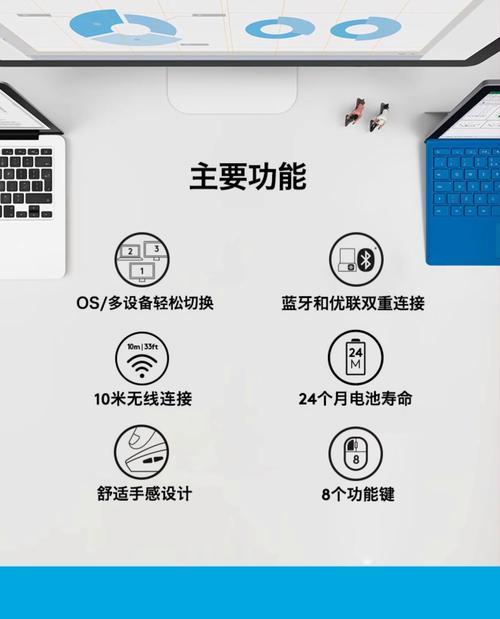
2.1进入鼠标设置界面
在确认鼠标可以正常工作之后,您可以根据需要进行个性化设置。在Windows系统中,通常可以通过“控制面板”或“设置”中的“设备”选项进入鼠标设置界面。在Mac系统中,则需要打开“系统偏好设置”然后选择“鼠标”。
2.2调整指针速度和滚轮
在鼠标设置界面中,您可以调整鼠标的指针速度以符合个人习惯。设置滚轮的滚动速度以及是否启用滚轮倾斜功能也是常见的个性化设置选项。
2.3自定义按钮功能
一些鼠标配备有额外的按钮,您可以为这些按钮分配特定的功能。可以设置为切换应用程序、前进/后退网页或者快速打开特定程序。
2.4设置指针样式
指针样式包括形状、颜色和大小等。您可以根据个人喜好选择或创建自定义指针样式,从而提升使用电脑时的视觉体验。
2.5考虑使用第三方软件
除了系统自带的鼠标设置,也有许多第三方软件提供了更多高级功能和个性化选项。如LogitechOptions、SteelSeriesEngine等,这些软件通常允许用户进行更精细的设置。
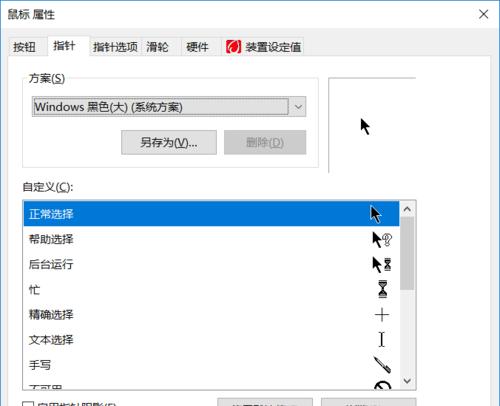
3.1如何解决鼠标无法识别的问题?
如果鼠标未能被电脑识别,首先检查硬件连接是否牢固。如果问题依旧,尝试重启电脑或重新安装驱动程序。
3.2无线鼠标经常断开怎么办?
对于无线鼠标频繁断开问题,检查电池电量是否充足,并确保无线接收器没有被其他设备干扰。如果是蓝牙鼠标,则确保蓝牙连接稳定。
3.3鼠标指针移动不准确如何解决?
指针移动不准确可能是因为鼠标垫不平整或鼠标垫脏了。您可以更换一个平滑的鼠标垫,并保持鼠标和鼠标垫的清洁。
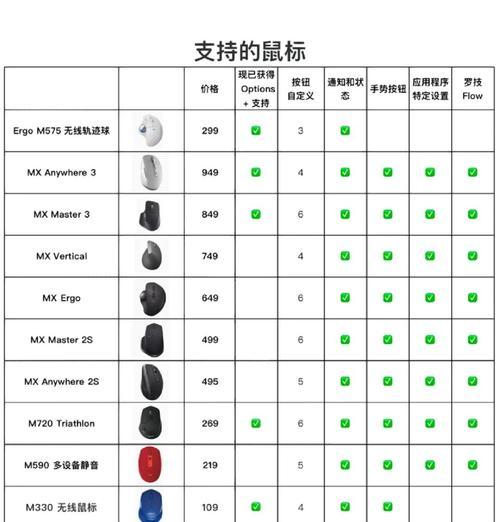
以上便是电脑鼠标添加步骤和个性化设置的全面指南。从基础的连接安装到高级的自定义设置,每一步都为提升您的电脑使用体验提供了指导。通过这些设置,您可以使鼠标操作更加得心应手,从而提高工作效率。希望本文能帮助您充分挖掘和享受鼠标带来的便利。
标签: 电脑鼠标
版权声明:本文内容由互联网用户自发贡献,该文观点仅代表作者本人。本站仅提供信息存储空间服务,不拥有所有权,不承担相关法律责任。如发现本站有涉嫌抄袭侵权/违法违规的内容, 请发送邮件至 3561739510@qq.com 举报,一经查实,本站将立刻删除。
相关文章

在现代办公与娱乐中,电脑鼠标已经成为我们不可或缺的工具之一。但是,当鼠标出现抽帧的现象时,无疑会影响我们的工作效率和使用体验。抽帧通常指的是鼠标指针移...
2025-07-03 3 电脑鼠标
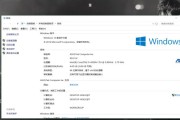
平面电脑鼠标是日常工作中不可或缺的电脑配件之一,它让我们能够高效地与电脑进行交互。但有时在使用过程中,难免会遇到各种问题,比如鼠标不响应、滑动不流畅等...
2025-07-01 4 电脑鼠标

电脑鼠标作为我们与电脑互动的重要工具,其性能的稳定直接关系到我们的使用体验。但在日常使用中,不少用户会遇到电脑鼠标乱点的问题,这不仅影响工作效率,还可...
2025-06-30 5 电脑鼠标

在使用联想电脑的过程中,用户可能会希望根据个人喜好或视觉需求来调整鼠标光标颜色。修改鼠标光标颜色可以使得用户的电脑操作更加个性化,同时对于视觉识别有帮...
2025-06-30 6 电脑鼠标

当我们的电脑鼠标突然失灵,无疑会影响我们的工作效率和使用体验。麒麟电脑鼠标的无响应问题也许并不罕见,但幸运的是,通常可以通过几个简单的方法解决。接下来...
2025-06-28 4 电脑鼠标

随着技术的不断发展,越来越多的用户开始使用华为的电脑产品。在日常工作中,鼠标作为必备的外设,其使用频率非常高。如何将华为电脑鼠标通过USB接口正确连接...
2025-04-14 11 电脑鼠标